Управление паролями приложений для двухшаговой проверки
Важно: Администратор может не разрешить вам использовать пароли приложений. Если вы не видите параметр Пароли приложений, они недоступны в вашей организации.
При использовании паролей приложений важно помнить:
-
Пароли приложений создаются автоматически и должны создаваться и вводиться один раз для каждого приложения.
-
Количество паролей не может быть больше 40 на пользователя. При попытке создать пароль после этого ограничения вам будет предложено удалить существующий пароль, прежде чем будет разрешено создать новый.
Office 2013 (включая Outlook) поддерживают новые протоколы проверки подлинности и могут использоваться для двухшаговой проверки. Это означает, что после того, как двухшаговая проверка будет включена, вам больше не нужны пароли приложений для Office 2013. Дополнительные сведения см. в статье Современная проверка подлинности в Office 2013 и Office 2016.
Создание паролей приложений
Во время начальной двух коэффициентной проверки вам предоставляется один пароль приложения. Если вам нужно несколько, вам потребуется создать их самостоятельно. Пароли приложений можно создавать в разных областях в зависимости от того, как настроена двух коэффициентная проверка. Дополнительные сведения о регистрации для использования двух факторной проверки с помощью своей учебной или учебной учетной записи см. в статье Общие сведения о двух факторной проверке, а также о вашей учетной записи для работы или учебного заведения и связанных с ней статьях.
Создание и удаление паролей приложений
-
Вы можете создавать и удалять пароли приложений в зависимости от того, как используется двух коэффициентная проверка.
-
В вашей организации используется двух коэффициентная проверка и страница Дополнительная проверка безопасности. Если вы используете свою учетную запись организации (например, alain@contoso.com) с двух коэффициентной проверкой, вы можете управлять паролями приложений на странице Дополнительная проверка безопасности. Подробные инструкции см. в статье "Создание и удаление паролей приложений с помощью страницы дополнительной проверки безопасности" этой статьи.
-
В вашей организации используется двух коэффициентная проверка и портал Office 365 проверки. Если вы используете свою учетную запись организации (например, alain@contoso.com), двух коэффициентную проверку и приложения Microsoft 365, вы можете управлять паролями приложений на странице портала Office 365. Подробные инструкции см. в статье "Создание и удаление паролей приложений с Office 365 портала".
-
Вы используете двух коэффициентную проверку с личной учетной записью Майкрософт. Если вы используете личную учетную запись Майкрософт (например, alain@outlook.com) с двух коэффициентной проверкой, вы можете управлять паролями приложений на странице Основы безопасности. Подробные инструкции см. в статье "Использование паролей приложений с приложениями, которые не поддерживают двухшаговую проверку".
Создание и удаление паролей приложений
Вы можете создавать и удалять пароли приложений на странице Дополнительная проверка безопасности для своей учебной или учебной учетной записи.
-
Во sign in to the Additional Security Verification page, and then select App passwords.
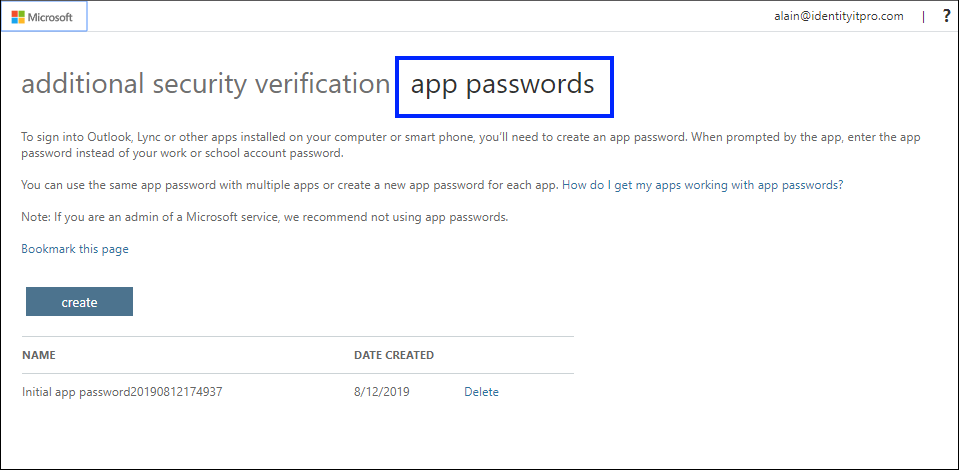
-
Выберите Создать, введите имя приложения, для которого требуется пароль приложения, а затем выберите Далее.
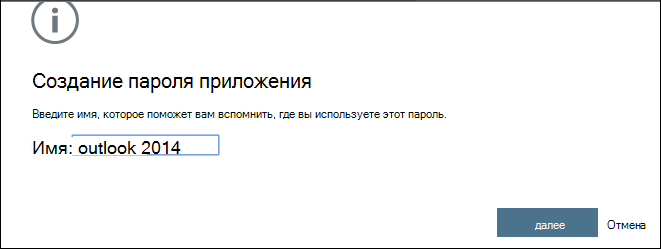
-
Скопируйте пароль со страницы Пароль приложения и выберите закрыть.
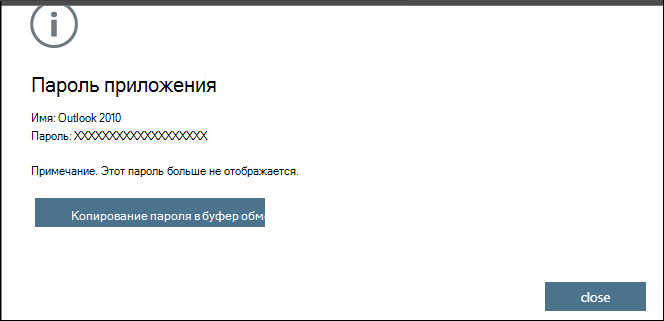
-
Убедитесь, что на странице Пароли приложений указано ваше приложение.
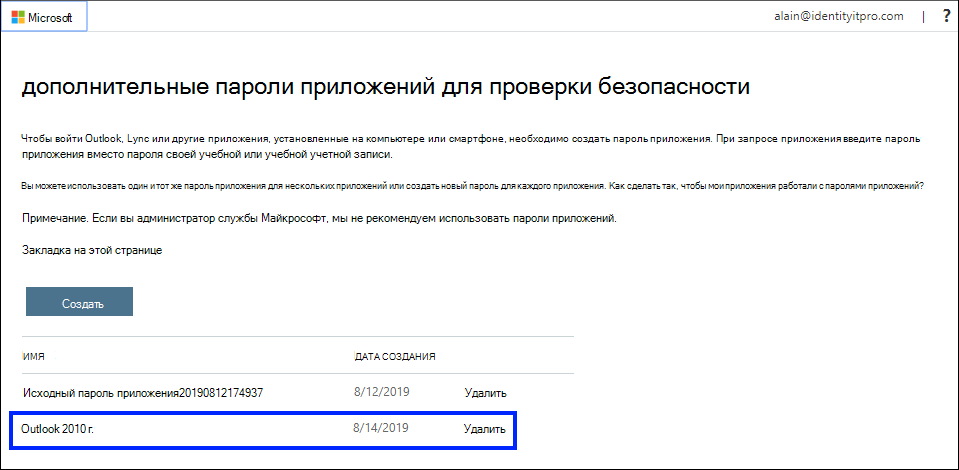
-
Откройте приложение, для которое вы создали пароль приложения (например, Outlook 2010), а затем при запросе взимайте пароль приложения. Это нужно сделать только один раз для каждого приложения.
Удаление пароля приложения с помощью страницы "Пароли приложений"
-
На странице Пароли приложенийрядом с паролем приложения, который вы хотите удалить, выберите Удалить.
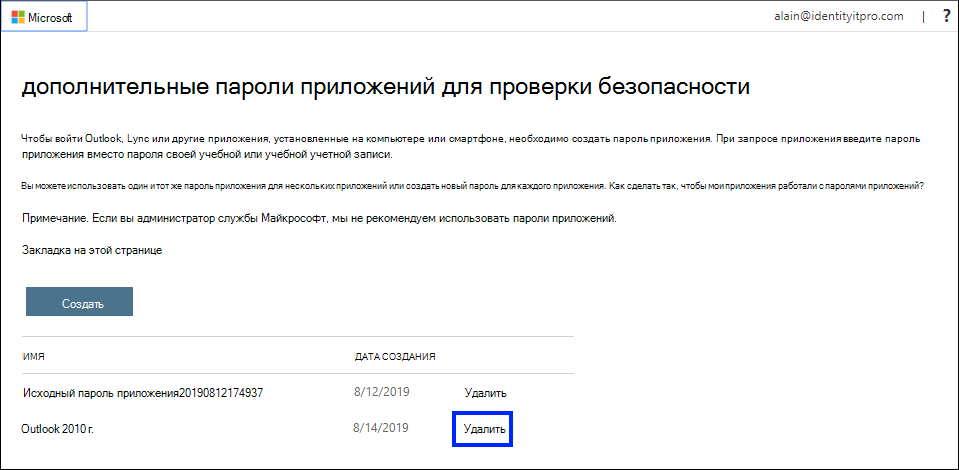
-
Выберите Да, чтобы подтвердить удаление пароля, а затем выберите Закрыть. Пароль приложения успешно удален.
Создание и удаление паролей приложений с помощью Office 365 портала
Если вы используете двухшаговую проверку для своей учетной записи или учебного заведения и приложений Microsoft 365, вы можете создавать и удалять пароли приложений с помощью Office 365 портала.
Создание паролей приложений с помощью Office 365 портала
-
Войдите в свою учетную запись для работы или учебного заведения, перейдите на страницу Мояучетная запись и выберите Сведения для защиты.
-
Выберите Добавить метод, выберите пароль приложения из списка, а затем выберите Добавить.
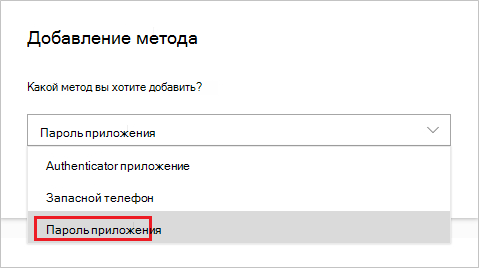
-
Введите имя пароля приложения и выберите далее.
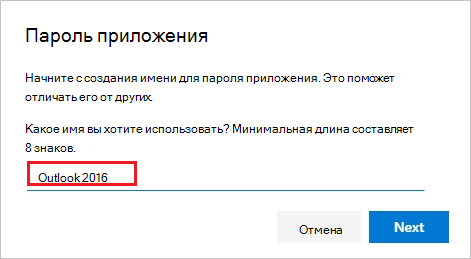
-
Скопируйте пароль со страницы "Пароль приложения" и выберите Готово.
-
Убедитесь, что на странице Сведения о безопасности указан пароль приложения.
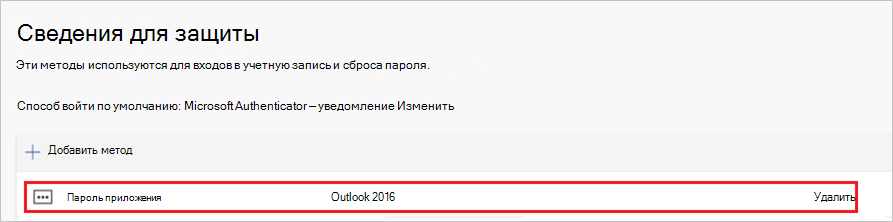
-
Откройте приложение, для которое вы создали пароль приложения (например, Outlook 2016), а затем при запросе взимайте пароль приложения. Это нужно сделать только один раз для каждого приложения.
Удаление паролей приложений с помощью страницы "Сведения о безопасности"
-
На странице Сведения о безопасности рядом с паролем приложения, который вы хотите удалить, выберите Удалить.
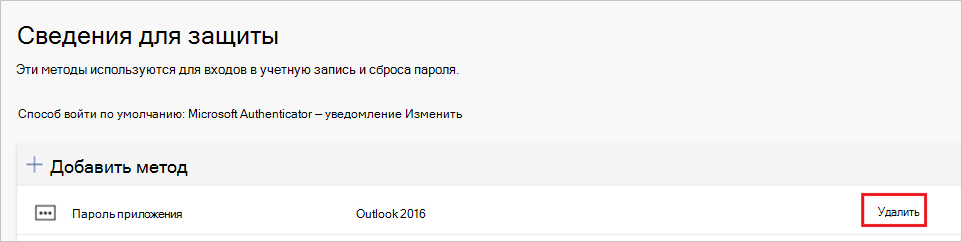
-
В окне подтверждения выберите ОК. Пароль приложения успешно удален.
Если пароли приложений работают неправильно
Убедитесь, что вы правильно введите пароль. Если вы уверены, что ввели пароль правильно, попробуйте войти еще раз и создать новый пароль приложения. Если ни один из этих вариантов не уберет проблему, обратитесь в службу поддержки своей организации, чтобы удалить существующие пароли приложений, чтобы создать новые.
Дальнейшие действия
-
Попробуйте в Microsoft Authenticator проверить свои входы с помощью уведомлений приложения, а не принимать SMS или звонки.










